Come correggere un errore in LG G7 ThinQ Screen Not Stay
Il #LG # G7ThinQ è un telefono di punta rilasciato di recente che ha diverse caratteristiche eccezionali. Questo telefono è realizzato con una montatura in alluminio con Gorilla Glass 5 sia sul davanti che sul retro. Sfoggia un ampio display LCD IPS da 6, 1 pollici mentre sotto il cofano si trova il potente processore Snapdragon 845 combinato con 6 GB di RAM. Anche se questo è un telefono dalle prestazioni solide, ci sono casi in cui possono verificarsi determinati problemi che affronteremo oggi. In questa ultima puntata della nostra serie di risoluzione dei problemi affronteremo lo schermo LG G7 ThinQ non rimarrà in discussione.
Se possiedi un LG G7 ThinQ o qualsiasi altro dispositivo Android, non esitate a contattarci utilizzando questo modulo. Saremo più che felici di assisterti per qualsiasi preoccupazione che potresti avere con il tuo dispositivo. Questo è un servizio gratuito che offriamo senza vincoli. Chiediamo tuttavia che quando ci contattate cerchiamo di essere il più dettagliati possibile in modo da poter effettuare una valutazione accurata e la soluzione corretta.
Come correggere un errore in LG G7 ThinQ Screen Not Stay
Problema: il nuovissimo LG G7 ThinQ è appena uscito dalla confezione e lo schermo non rimarrà acceso. Controllato Timeout dello schermo di blocco e Tempo dello schermo, regolato e non rimane acceso. Reset non ha aiutato. Cos'altro posso fare? Questo è il mio secondo telefono nuovo di zecca che ha avuto un problema con lo schermo rimanendo su qualche secondo. Per $ 700 + questi telefoni non dovrebbero avere un problema come questo !!!
Soluzione: prima di risolvere questo problema, si consiglia di utilizzare il telefono con la versione più recente del software. Se è disponibile un aggiornamento software, assicurati di installarlo prima.
Impostare correttamente le impostazioni di timeout dello schermo
La prima cosa che devi fare in questo caso è controllare le impostazioni di timeout dello schermo. Ciò consente di regolare l'intervallo di tempo in cui il display si addormenterà quando non viene utilizzato.
- Da una schermata Home, navigare: Impostazioni Icona Impostazioni> Schermo.
- Tocca Timeout schermo quindi seleziona un'opzione (ad es. 15 secondi, 2 minuti, ecc.).
Suggerisco di provare il timeout massimo disponibile, quindi controllare se lo schermo scadrà di conseguenza.
Controlla se il problema si verifica in modalità provvisoria
Quando il telefono viene avviato in modalità provvisoria, solo le app preinstallate possono essere eseguite. Ciò semplifica la verifica della presenza di un'app scaricata.
- Assicurarsi che il telefono sia spento.
- Premere e tenere premuto il pulsante Volume giù e il pulsante di accensione fino a quando non viene visualizzata la schermata Ripristino del sistema, quindi rilasciare entrambi i pulsanti.
- Seleziona la modalità provvisoria. Utilizzare i pulsanti del volume per evidenziare l'opzione e il pulsante di accensione per selezionare.
- Il dispositivo si avvia con 'Modalità provvisoria' visualizzata in basso a sinistra.
Se il problema non si verifica in questa modalità, potrebbe essere causato da un'app che hai scaricato. Scopri quale app è e disinstallala.
Effettua il backup dei dati del tuo telefono, quindi esegui il ripristino dei dati di fabbrica
Un ultimo passo per la risoluzione dei problemi da considerare è un ripristino delle impostazioni di fabbrica. Assicurati di eseguire il backup dei dati del telefono prima di eseguire questo passaggio in quanto verrà eliminato durante il processo.
Ripristino delle impostazioni di fabbrica dal menu delle impostazioni
- Dalla schermata Home vai su Impostazioni.
- Tocca la scheda "Generale".
- Tocca Riavvia e ripristina.
- Tocca Ripristino dati di fabbrica.
- Se lo si desidera, toccare la casella di controllo Cancella scheda SD.
- Tocca RESET TELEFONO> Elimina tutto> RIPRISTINA
Ripristino delle impostazioni di fabbrica usando i tasti hardware
- Spegni il dispositivo.
- Premi e tieni premuti i pulsanti Power e Volume down.
- Quando viene visualizzato il logo LG, rilascia rapidamente e quindi tieni premuto il pulsante di accensione mentre continui a tenere premuto il pulsante Volume giù.
- Quando viene visualizzato il messaggio "Elimina tutti i dati utente (incluse le app LG e carrier) e ripristina tutte le impostazioni", utilizzare il pulsante Volume giù per evidenziare Sì.
- Premere il pulsante di accensione per ripristinare il dispositivo.
Nel caso in cui i passaggi precedenti non riescano a risolvere il problema, ti consiglio di riportare il telefono al negozio dove l'hai acquistato. Poiché è ancora in garanzia, è necessario sostituirlo con uno nuovo.


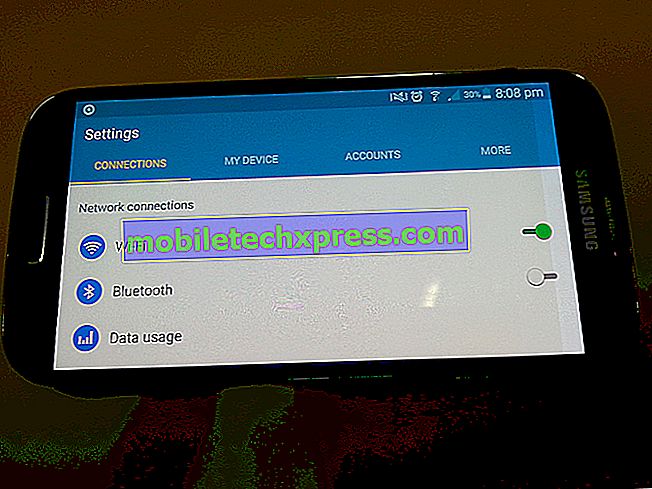


![Come correggere i problemi comuni di iPhone 6 Plus [Parte 12]](https://uploads.mobiletechxpress.com/wp-content/ios/995/how-fix-common-iphone-6-plus-problems.jpg)


